Како да направите пословну страницу на Фејсбуку: Потпуни водич за 2022: Испитивач друштвених медија
Фацебоок алати Фацебоок менаџер пословања Фацебоок пословни пакет фацебоок / / July 13, 2022
Желите да више људи пронађе ваш посао на Фејсбуку? Питате се како да направите пословну страницу на Фејсбуку?
У овом чланку ћете научити како да направите Фацебоок пословну страницу, укључујући комплетан водич са саветима за оптимизацију и предложеним функцијама за интеграцију.
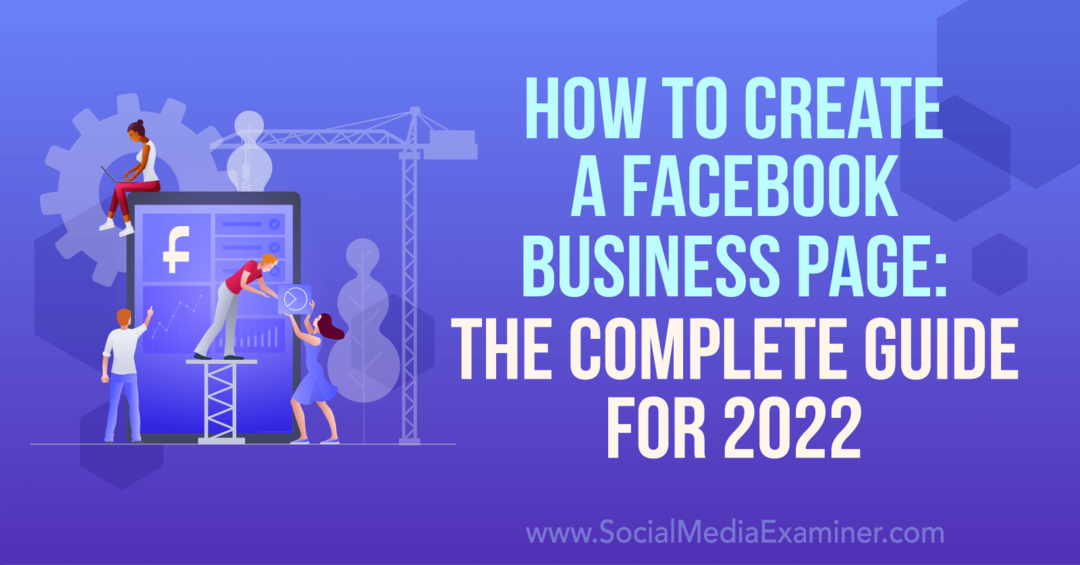
Како да направите пословну страницу на Фејсбуку: Корак по корак водич користећи свој лични Фацебоок профил
Прво, погледајмо како да подесите Фацебоок пословну страницу са свог личног профила. Овај ток рада је најбољи ако не желите да користите Бусинесс Манагер или Бусинесс Суите за управљање својом страницом. Увек можете касније да преместите страницу у Бусинесс Манагер ако се ваше потребе промене.
#1: Идите до свог личног профила
Почните тако што ћете отворити Фацебоок у претраживачу и кликнути на икону заставице у горњој траци менија. Затим кликните на дугме Креирај нову страницу у левом менију. Аутоматски ћете бити преусмерени на Фацебоок-ов искачући прозор Креирај страницу.
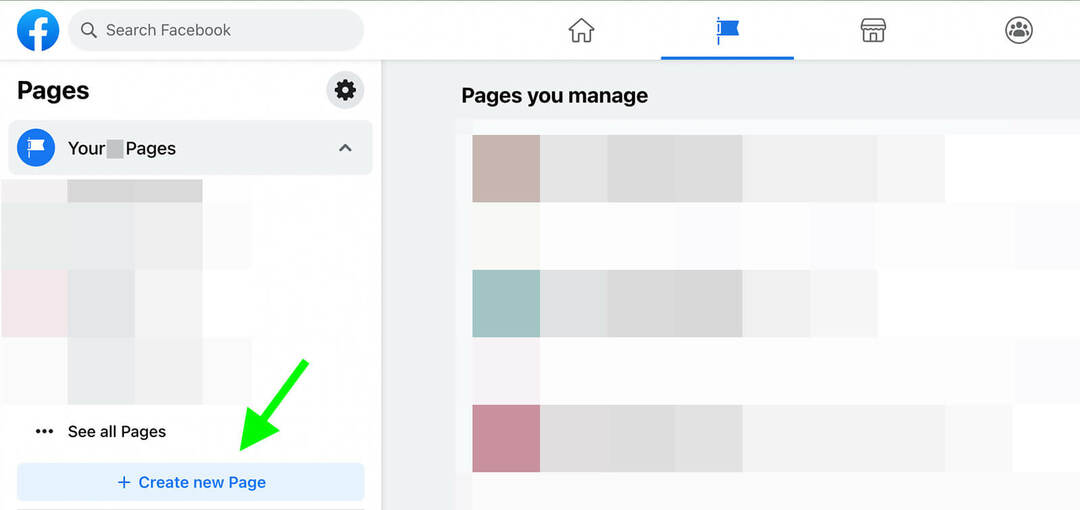
#2: Унесите основне информације о страници
Затим додајте основне информације о свом предузећу. Унесите назив странице и означите да видите зелену квачицу, која потврђује да име које сте унели следи Правила имена Фацебоок странице. На пример, страница не може да садржи неприкладно писање великих слова или интерпункцију.
Одаберите до три категорије које описују ваше пословање. Унесите кључну реч или две да бисте почели да претражујете своје опције.
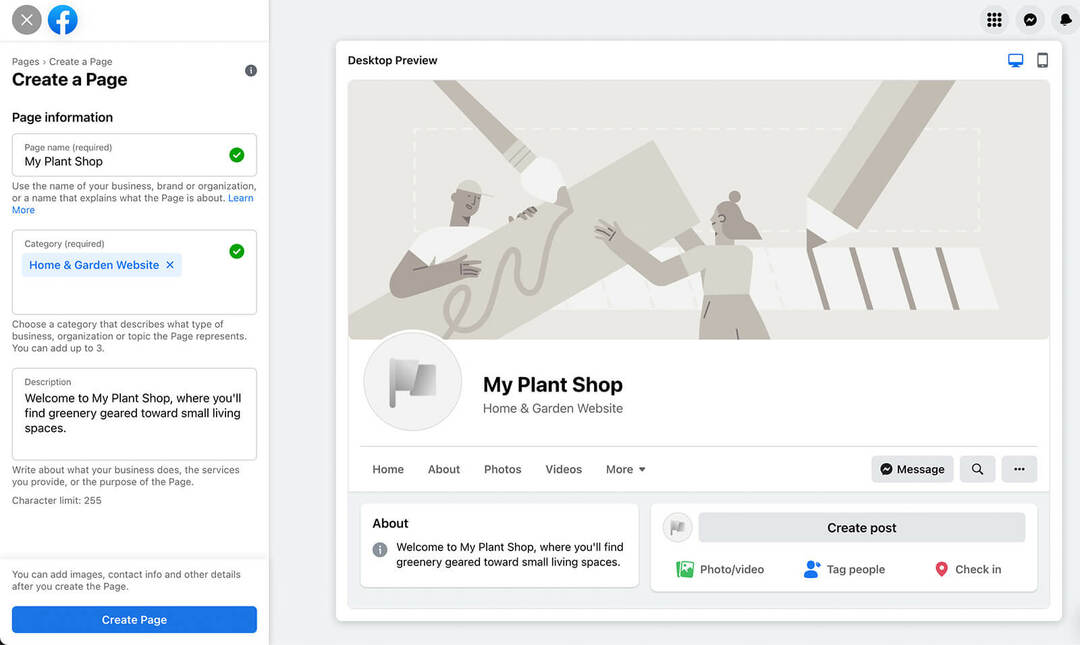
У оквир за опис напишите сажет увод у своје пословање. Пошто имате само 255 карактера за рад, ово је одлично место да представите своју јединствену продајну понуду. Опис ће се појавити у одељку Абоут на самом врху ваше странице.
Кликните на дугме Креирај страницу када завршите. Имајте на уму да увек можете да се вратите и ажурирате или измените информације које сте унели.
#3: Отпремите слике Фацебоок странице
Након што направите страницу, видећете неке нове опције за отпремање слика. Додајте слику профила коју ваши клијенти могу лако препознати и повезати са вашим предузећем – као што је ваш логотип, ваш производ, ваша локација или ви сами (ако ваша страница представља јавну личност).
Имајте на уму да Фацебоок препоручује коришћење квадратне слике која се приказује на 170 к 170 пиксела. И имајте на уму да се приказује као круг, тако да углови могу бити одсечени.
Затим изаберите насловну слику да бисте клијентима рекли више о свом предузећу. Ваша насловна слика може да приказује неке од ваших производа, поглед на вашу продавницу, снимак вашег тима или вашу тренутну понуду. Иако је добра идеја да ваша профилна слика буде доследна, можете планирати да често мењате насловну фотографију.
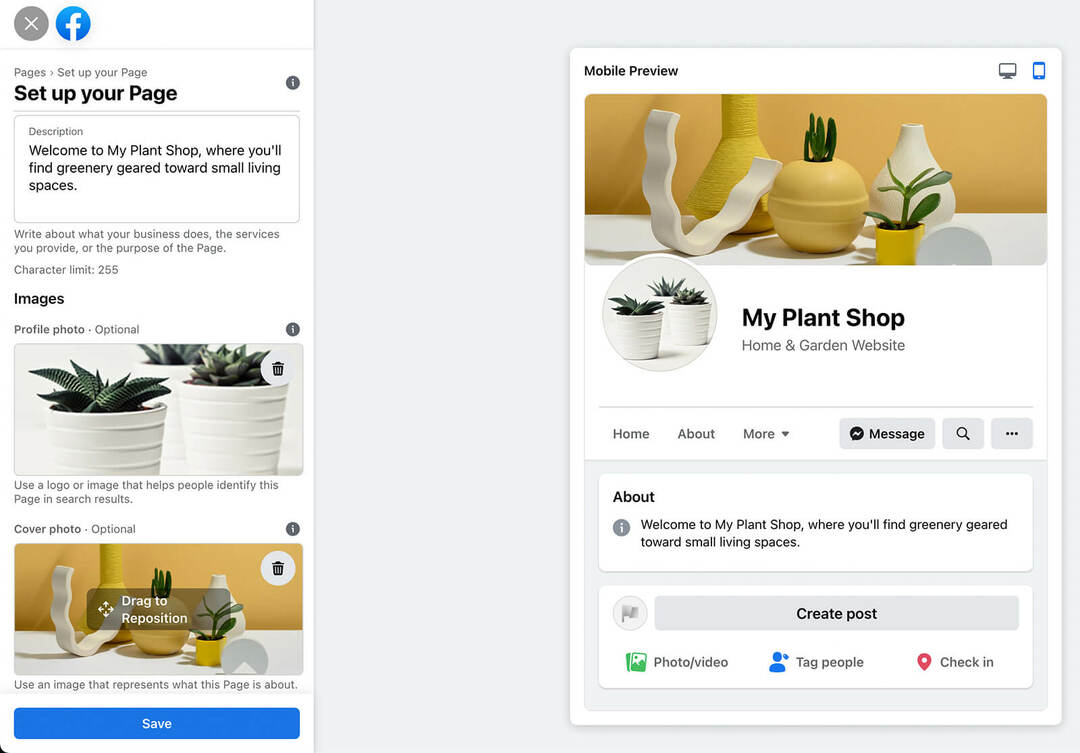
Фацебоок препоручује постављање слике величине 1640 к 856 пиксела. Али важно је напоменути да се ваша насловна фотографија приказује у различитим димензијама на радној површини у односу на мобилни. Користите прекидач у горњем десном углу да бисте прегледали насловну слику на оба. Када завршите, кликните на дугме Сачувај да бисте довршили основни процес подешавања странице.
#4: Повежите своју Фацебоок страницу са ВхатсАпп-ом
Затим ћете видети опцију да повежете своју Фацебоок страницу са својим ВхатсАпп пословним налогом. Ово је опциони корак који можете да завршите сада или да се вратите касније.
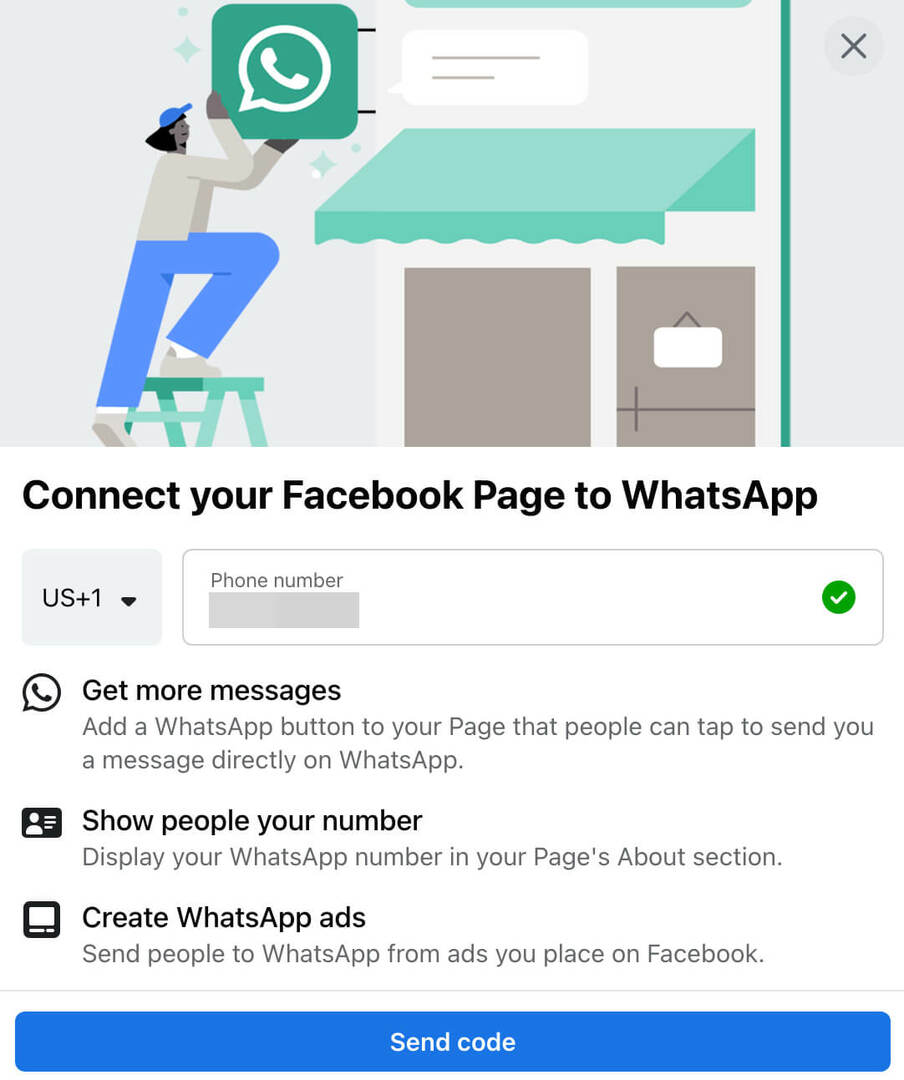
Ако повежете свој ВхатсАпп пословни налог, имајте на уму да свако ко посети вашу Фацебоок страницу може видети ваш ВхатсАпп број. Такође можете додати дугме ВхатсАпп на своју страницу, укључити дугме у одређене постове или покренути ВхатсАпп огласе да бисте добили више порука.
Ваш водич за будућност пословања

Ренесанса Веб3 отвара нове могућности за предузетнике, креаторе и трговце који су спремни да прихвате промене. Али, коме можете веровати?
Представљамо Црипто Бусинесс Цонференце; врхунски догађај за све који желе да науче како да натерају Веб3 да ради за њихов посао.
Придружите нам се у сунчаном Сан Дијегу, у Калифорнији, на првој крипто конференцији за пословне пионире… а не штребере из финансија и технологије. Добићете делотворне идеје за изградњу пословања од проверених иноватора - без сав техничарски жаргон.
ПРЕУЗМИТЕ СВОЈЕ МЕСТО#5: Изаберите корисничко име за своју Фацебоок страницу
Када је ваша страница подешена, прва ствар коју треба да урадите је да изаберете корисничко име. У идеалном случају, ваше корисничко име би требало да садржи цело или део имена вашег предузећа или имена домена. Такође би требало да буде доследно на каналима друштвених медија како би клијенти могли лако да пронађу и означе ваше предузеће.
Кликните на линк Цреате @Усернаме и унесите корисничко име које желите да користите. Пошто корисничка имена морају бити јединствена, видећете поруку о грешци ако је рукохват већ заузет. Када пронађете онај који ради, кликните на дугме Креирај корисничко име. Имајте на уму да се корисничко име ваше странице појављује у вашој УРЛ адреси на следећи начин: https://facebook.com/username
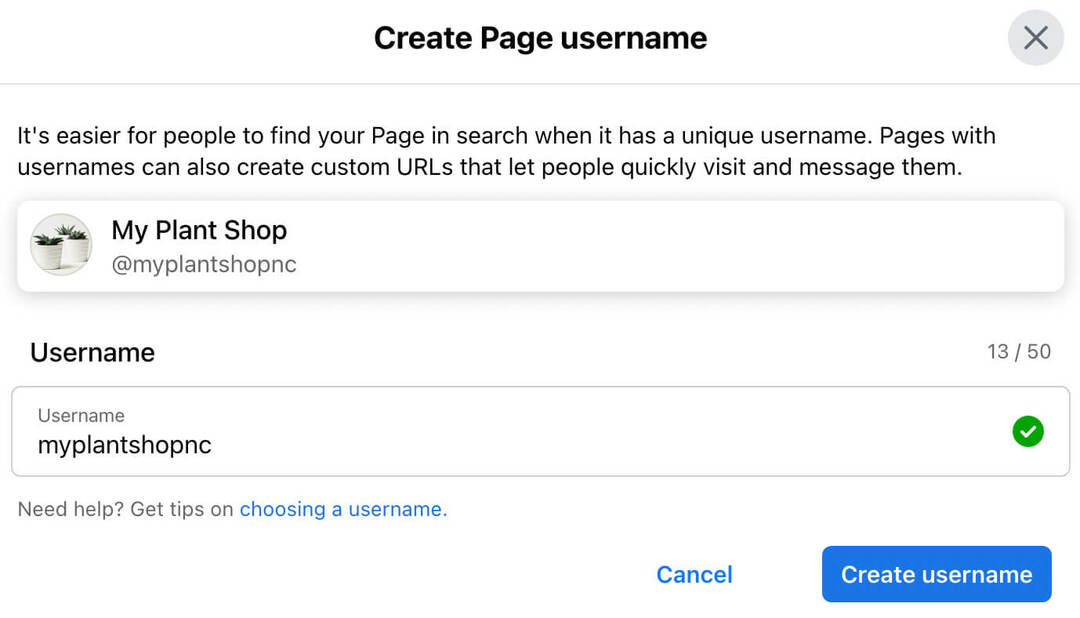
#6: Додајте дугме за позив на акцију на своју Фацебоок страницу
Затим одлучите које дугме позива на акцију (ЦТА) да додате на своју страницу. Кликните на дугме Додај дугме у горњем левом углу и изаберите један од доступних ЦТА-а.
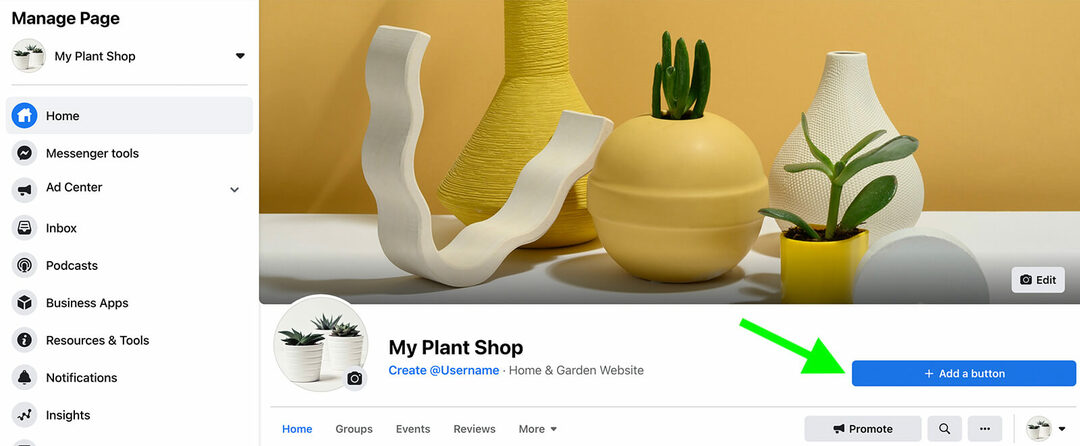
Најбоља опција за ваше пословање зависи од тога шта желите да постигнете:
- Да бисте повећали своју публику, изаберите Пратите или се региструјте.
- Да бисте започели разговоре са клијентима, изаберите Позовите одмах, Контактирајте нас, Пошаљите поруку, Пошаљите е-пошту или Пошаљите ВхатсАпп поруку.
- Да бисте навели људе да ступе у интеракцију са вашом веб локацијом или апликацијом, изаберите Сазнајте више или Користи апликацију.
- Да бисте повећали продају, изаберите Купујте на веб локацији, Започните наручивање или Резервишите одмах.
#7: Наведите пословне детаље
Иако сте већ додали опис свог предузећа на своју страницу, требало би да додате и контакт информације како би клијенти могли да сазнају више о вашем предузећу. Померите се надоле до одељка Наведите информације и подешавања или кликните на Уреди информације о страници у левом менију.
Затим додајте детаље као што су ваша веб локација и број телефона. Ако ваше предузеће има канцеларију, продавницу или физичко седиште које је отворено за јавност, додајте радно време и информације о локацији.
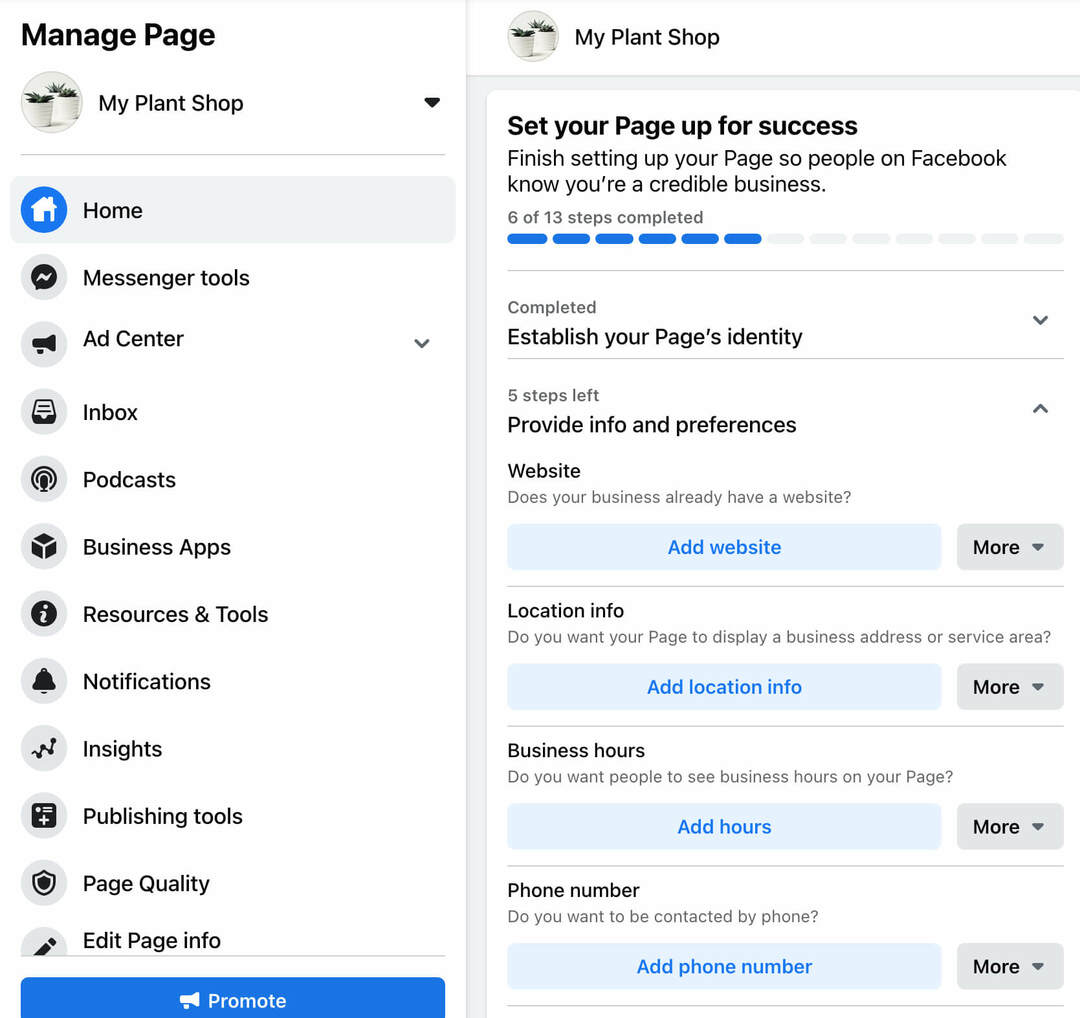
#8: Изаберите шаблон Фацебоок странице
Подразумевано, Фацебоок странице користе стандардни шаблон. Али можете изабрати другу да бисте ефикасније пласирали своје пословање.
У левом менију изаберите Подешавања. Затим кликните на Шаблони и картице. У одељку Картице кликните на дугме Уреди. Затим прегледајте доступне опције да бисте пронашли ону која одговара вашем типу пословања.
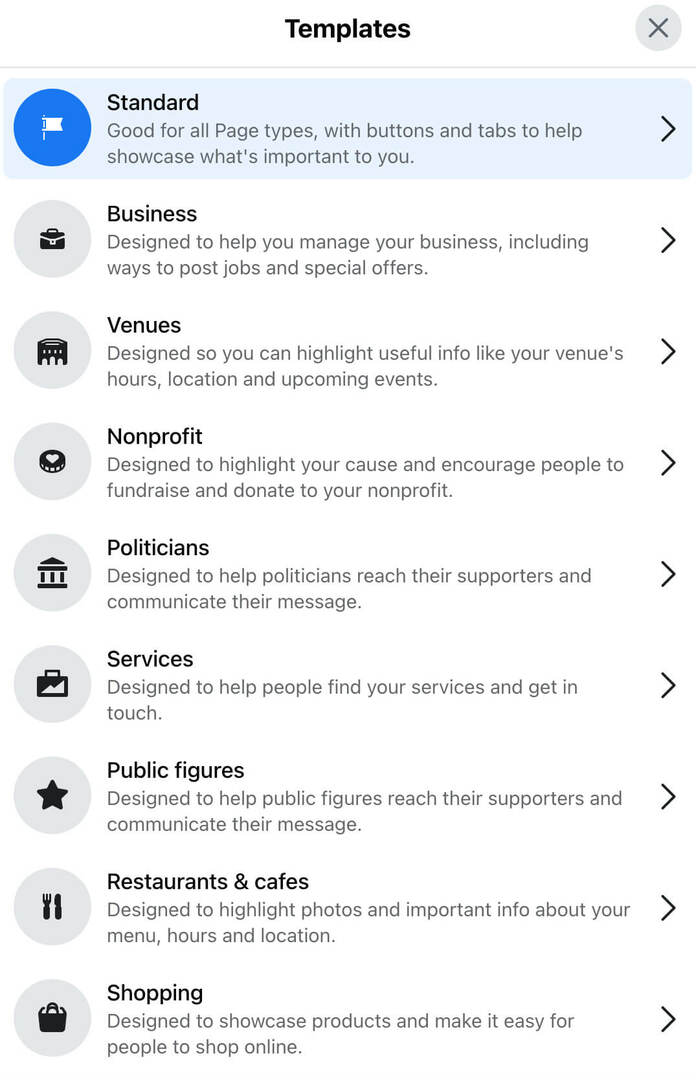
На пример, ако планирате да продајете производе са своје странице, изаберите шаблон за куповину. Ако водите посао заснован на услугама, користите шаблон Услуге.
Затим прегледајте картице које се приказују на вашој страници. Можете да искључите оне које не планирате да користите и поставите преостале редоследом који најбоље одговара вашем послу. Можете их поново посетити и поново укључити картице у било ком тренутку.
#9: Представите своју Фацебоок страницу
Сада можете почети да повећавате своју публику и користите своју страницу. Померите се надоле до одељка „Представите своју страницу“ и кликните на дугме Креирај објаву добродошлице. Алтернативно, кликните на дугме Креирај објаву на врху странице. Искористите прилику да пожелите добродошлицу пратиоцима и купцима, упознате их са својим пословањем и кажете им шта да очекују.
Затим почните да позивате људе на своју страницу. Можете да кликнете на дугме Позови пријатеље да замолите пријатеље, породицу, сараднике и друге личне везе да прате вашу страницу. Имајте на уму да ова опција неће аутоматски позвати све ваше пријатеље. Уместо тога, можете да изаберете људе које желите да позовете на своју страницу.
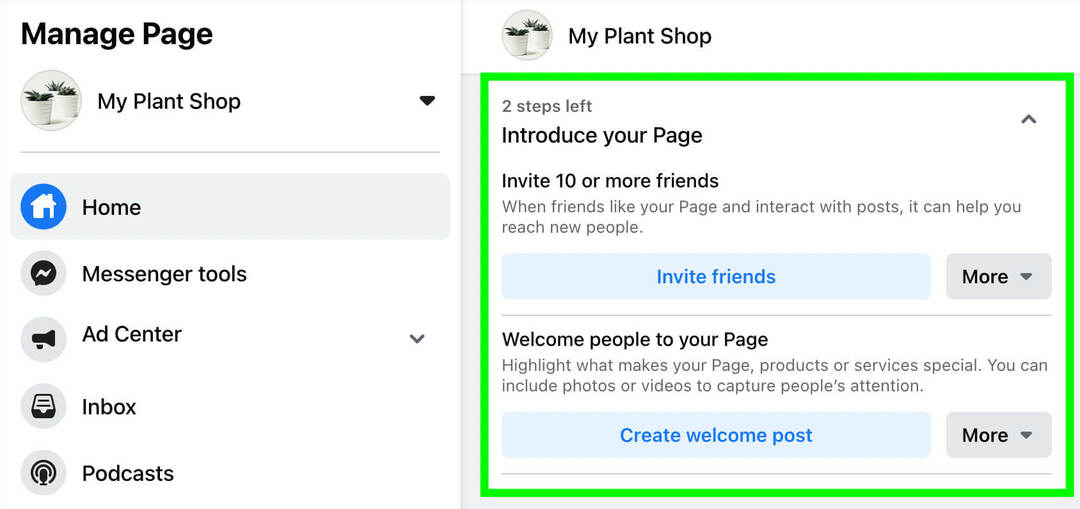
#10: Додајте још једног администратора Фацебоок странице
Чак и ако планирате да углавном сами управљате својом пословном страницом, кључно је да додате бар још једног администратора. На тај начин, неко из вашег тима и даље може да приступи вашој страници ако изгубите приступ из било ког разлога.
Да бисте додали другог администратора, изаберите подешавања у левом менију ваше странице. Затим изаберите Улоге странице. У одељку Додели нову улогу странице промените поставку у Администратор. Затим унесите име пријатеља којег желите да додате.
Брже и лакше покрените друштвене пројекте
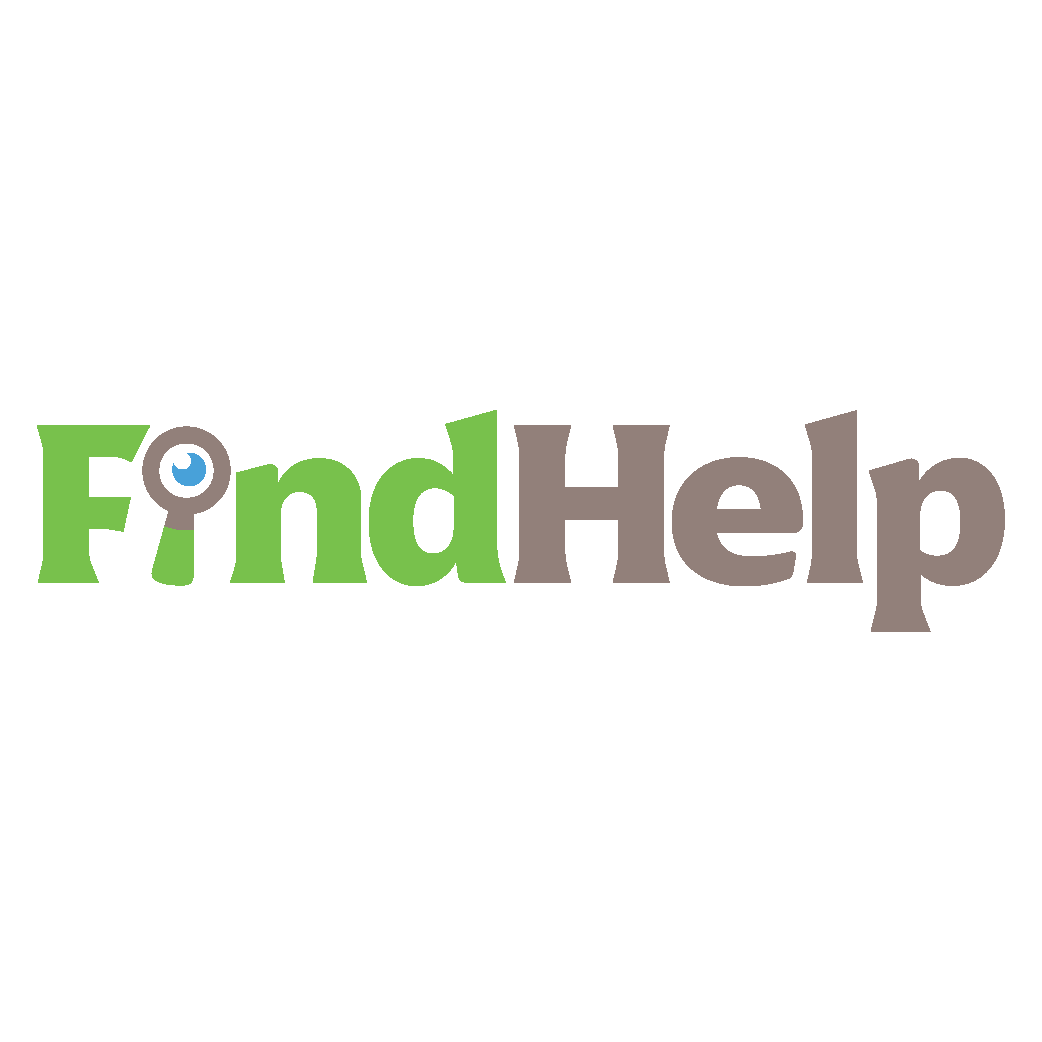
Тражите креатора садржаја, менаџера кампање или стратега за своје друштвене канале или посебан пројекат?
Пронађите правог стручњака чак и за најкомпликованији пројекат или кампању у само неколико кликова помоћу нашег новог ФиндХелп тржишта. Имаћете више времена да се фокусирате на друге области свог пословања без жртвовања свог друштвеног присуства. Прегледајте високо квалификоване стручњаке за Фацебоок и Инстаграм већ данас.
ПРОНАЂИТЕ ПОМОЋ ДАНАС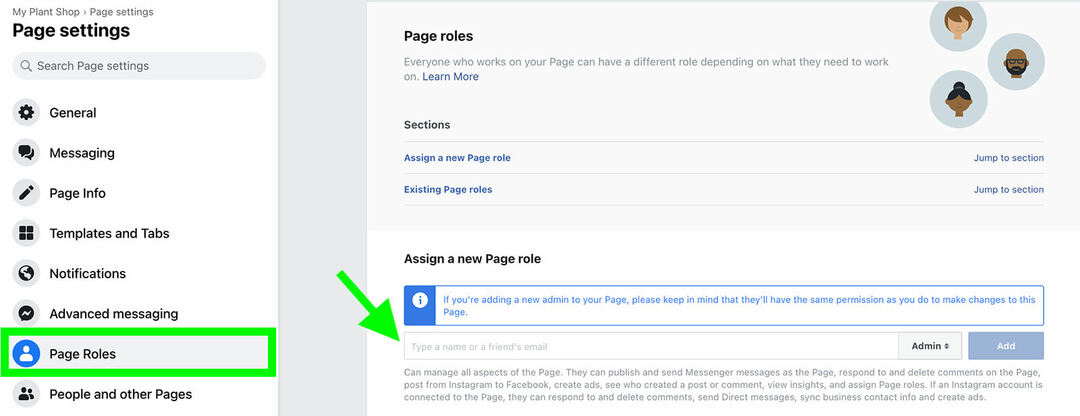
Имајте на уму да сви администратори које додате аутоматски добијају исте дозволе које имате. Ако желите да додате планер друштвених медија или менаџер заједнице на своју страницу, промените њихова подешавања у складу са тим.
#11: Преместите своју Фацебоок страницу у Бусинесс Манагер
Можете да наставите да управљате својом пословном страницом са свог личног налога. Али ако желите да одвојите личну од професионалне активности, можете да преместите страницу у Бусинесс Манагер.
Отворите пословна подешавања тако што ћете кликнути на икону зупчаника поред свог пословног налога у Бусинесс Манагер-у или Бусинесс Суите-у. Затим отворите падајући мени Налози и кликните на Странице.
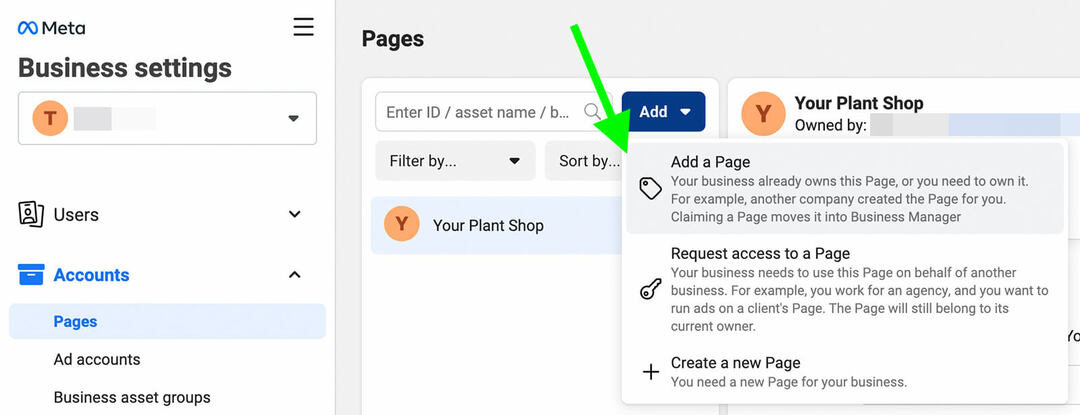
Кликните на дугме Додај и изаберите Додај страницу. Унесите назив своје странице или копирајте и налепите УРЛ. Потврдите да сте изабрали исправну страницу и изаберите Додај страницу. Ако сте и страница и администратор Бусинесс Манагер-а, страница ће се одмах преместити у ваш Бусинесс Манагер.
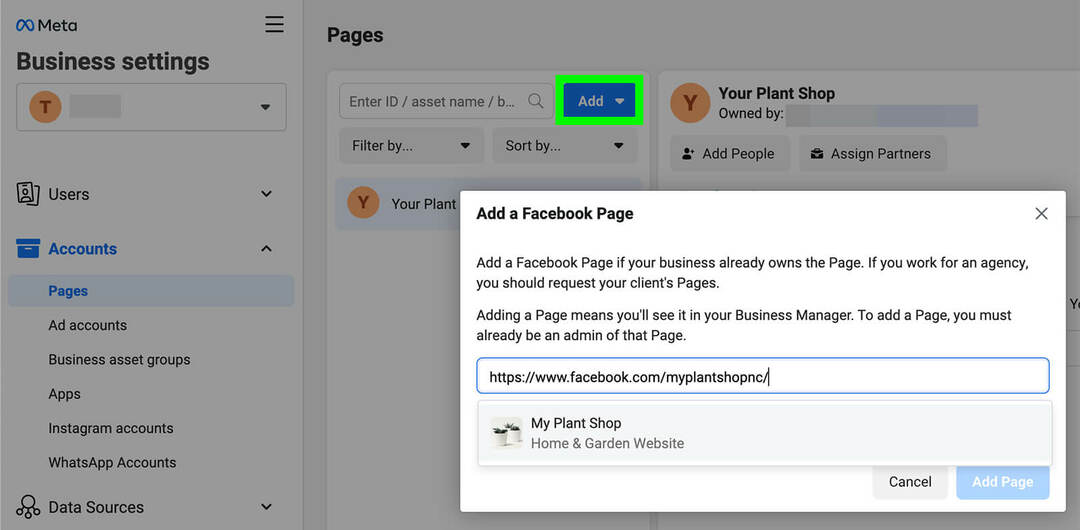
Како да направите пословну страницу на Фацебоок-у: водич корак по корак помоћу пословних поставки
Сада погледајмо како да подесимо Фацебоок пословну страницу директно у пословним подешавањима. Ако радите са тимом или морате да управљате више мета пословних средстава, овај ток посла је добар избор.
#1: Отворите пословна подешавања
Ако почињете у Бусинесс Суите-у, отворите падајући мени у горњем левом углу и кликните на икону зупчаника поред свог пословног налога. Ако почињете у Бусинесс Манагер-у, изаберите свој пословни налог и кликните на икону зупчаника у доњем левом углу.
У падајућем менију Налози изаберите картицу Странице. Затим кликните на плаво дугме Додај да бисте отворили нови падајући мени. Кликните на Креирај нову страницу да бисте поставили нову страницу за своје предузеће.
#2: Креирајте своју Фацебоок пословну страницу
Затим изаберите категорију која најбоље одговара типу странице коју желите да направите. Опције се крећу од локалног бизниса до јавне личности до циља или заједнице.
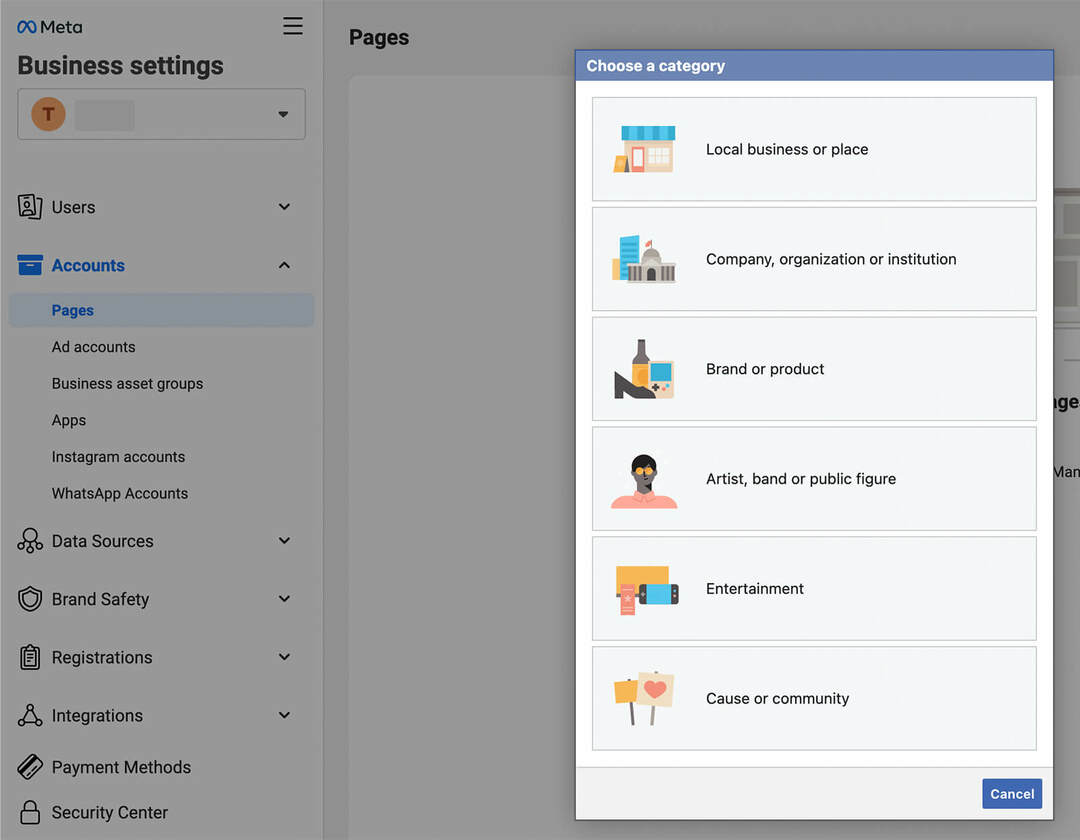
Затим изаберите име за своју страницу — идеално, име вашег предузећа, бренда, организације или себе (ако сте јавна личност). Користите падајући мени да бисте изабрали категорију која описује вашу страницу. Затим кликните на дугме Креирај страницу.
#3: Завршите подешавање ваше пословне странице
Када буде направљена, ваша страница ће се појавити на вашој листи страница у пословним подешавањима. Кликните на дугме Прикажи страницу у горњем левом углу да бисте завршили процес подешавања. Алтернативно, можете се вратити у Бусинесс Суите или Бусинесс Манагер и приступити новој страници у било ком тренутку.
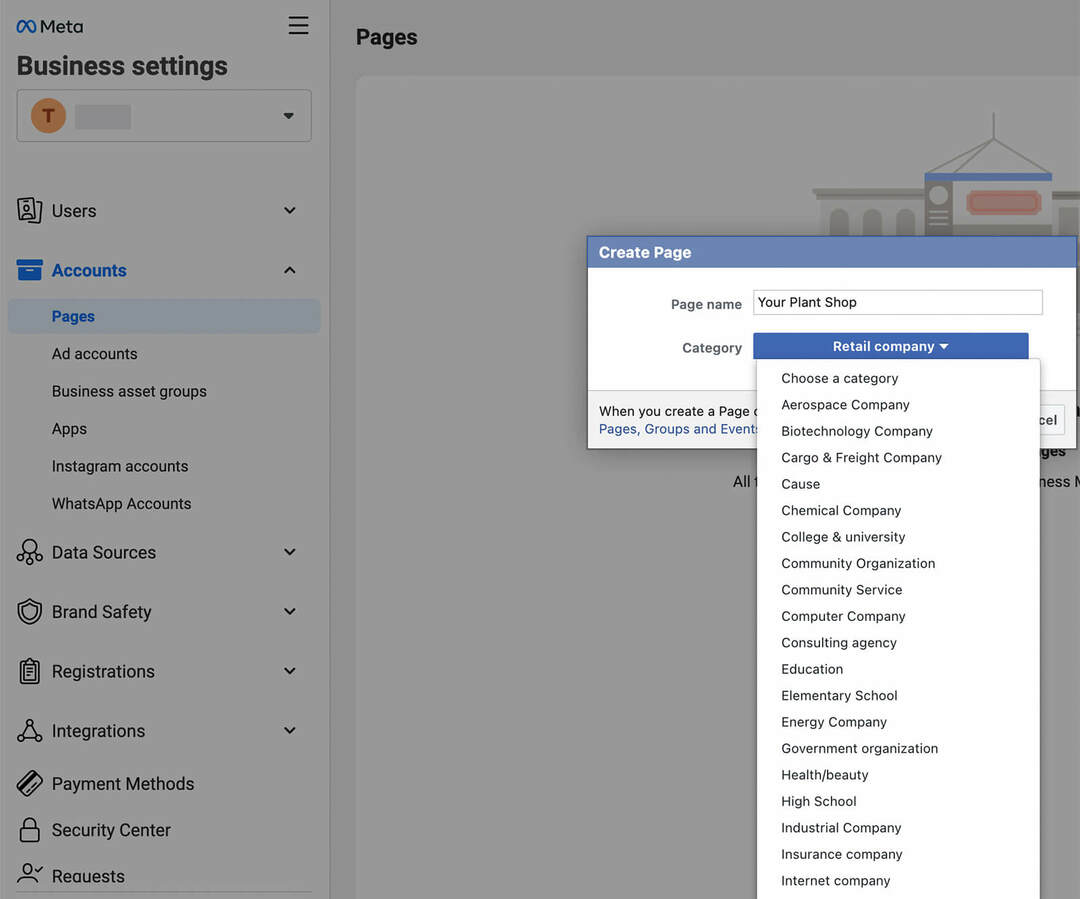
Користите горе описани ток рада да бисте довршили подешавање:
- Повежите страницу са својим ВхатсАпп пословним налогом или откажите из упита.
- Одаберите корисничко име које је јединствено за ваше пословање и доследно на свим каналима.
- Напишите кратак опис свог пословања.
- Додајте детаље о предузећу, укључујући веб локацију, број телефона, радно време и локацију.
- Отпремите слику профила и насловну фотографију које одговарају препорученим димензијама.
- Изаберите шаблон за своју страницу и прилагодите картице својим потребама.
- Објавите уводни пост и позовите пријатеље да лајкују вашу страницу.
#4: Додајте чланове тима на своју пословну страницу
Да бисте додали администраторе или запослене на своју страницу, вратите се на Пословна подешавања. Отворите падајући мени Налози и изаберите Странице. Пронађите своју нову страницу на листи и кликните на дугме Додај људе. Затим изаберите људе које желите да додате.
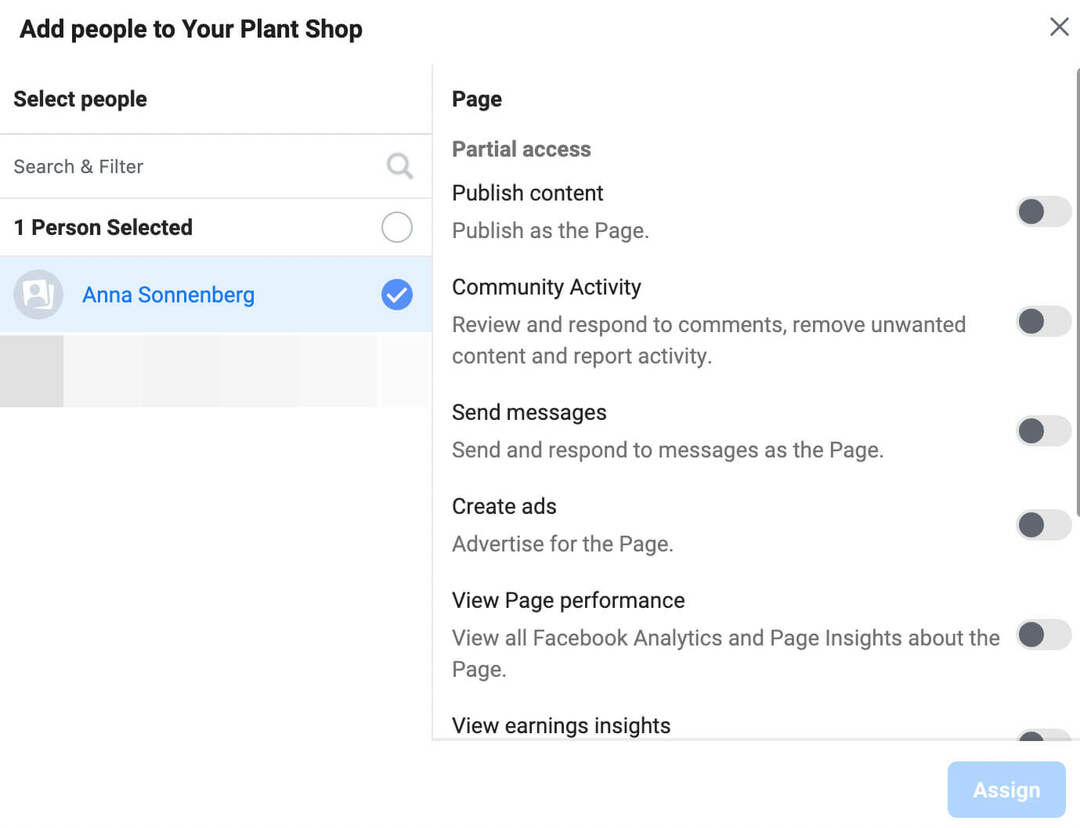
Планирајте да додате најмање једног администратора, а затим додате друге чланове тима као запослене. На тај начин можете људима дати само неопходан приступ—као што је објављивање садржаја, одговарање на ангажовање и слање порука—без да им дате потпуну контролу над вашом страницом.
Савети за оптимизацију ваше нове Фацебоок пословне странице
Да бисте ефикасније пласирали своје пословање, користите савете за оптимизацију у наставку.
#1: Повежите Инстаграм налог свог предузећа
Ако планирате да пласирате своје пословање и на Инстаграм, повежите два налога. Отворите подешавања за своју Фацебоок страницу и изаберите Инстаграм на картици са леве стране. Затим кликните на дугме Повежи налог.
Одаберите да ли желите да се ваше Инстаграм поруке појављују у вашем Мета пријемном сандучету и кликните на Настави. Затим се пријавите на Инстаграм налог вашег предузећа и завршите повезивање њих двоје.
Када их повежете, можете управљати коментарима и порукама за Фацебоок и Инстаграм у свом Мета пријемном сандучету. Такође можете да објавите и закажете садржај за оба из Бусинесс Суите-а.
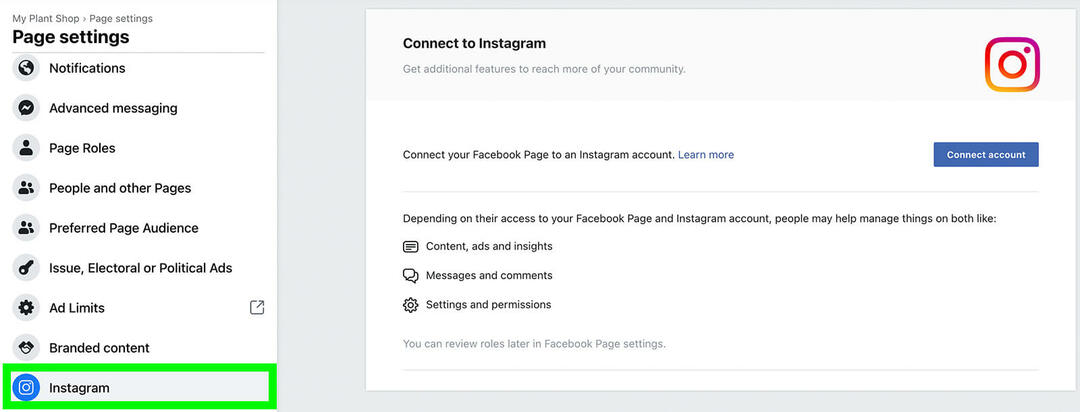
#2: Додајте Фацебоок и Инстаграм продавнице
Ако ваше предузеће продаје производе на мрежи, можете да користите своју Фацебоок страницу и Инстаграм налог да повећате продају. Да бисте подесили своју радњу, кликните на дугме Започни на својој Фацебоок страници. Алтернативно, отворите Цоммерце Манагер из Бусинесс Манагер или Бусинесс Суите.
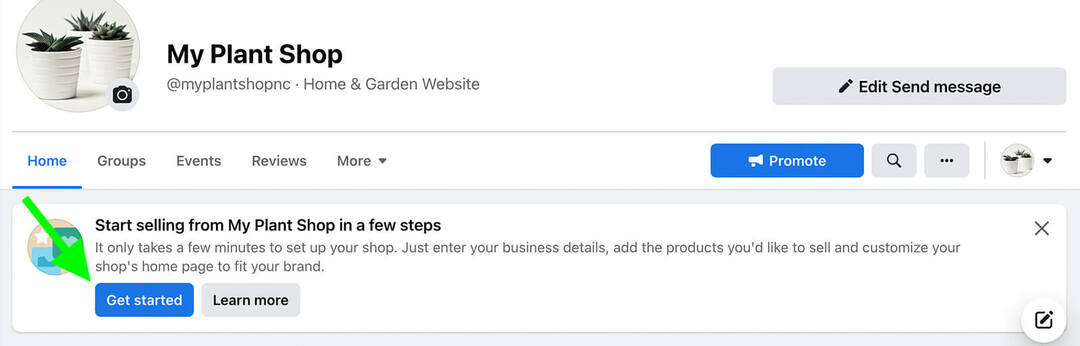
Онда искористи ово Водич за Инстаграм продавнице и Фацебоок продавнице да поставите своју радњу. Можете подесити продавницу на једном или оба канала и креирати каталоге које можете користити за оглашавање.
#3: Подесите услуге, састанке или поруџбине
Ако ваше предузеће нуди услуге, а не производе, можете их промовисати преко ваше пословне странице. Да бисте додали мени, прво изаберите шаблон странице ресторана. Затим укључите картицу менија на својој страници и отпремите датотеку менија.
Да бисте промовисали услуге, изаберите шаблон пословне странице и укључите картицу Услуге. Затим идите на своју страницу, кликните на падајући мени Још и изаберите картицу Услуге. За сваку услугу можете написати опис, навести цену и приказати време.
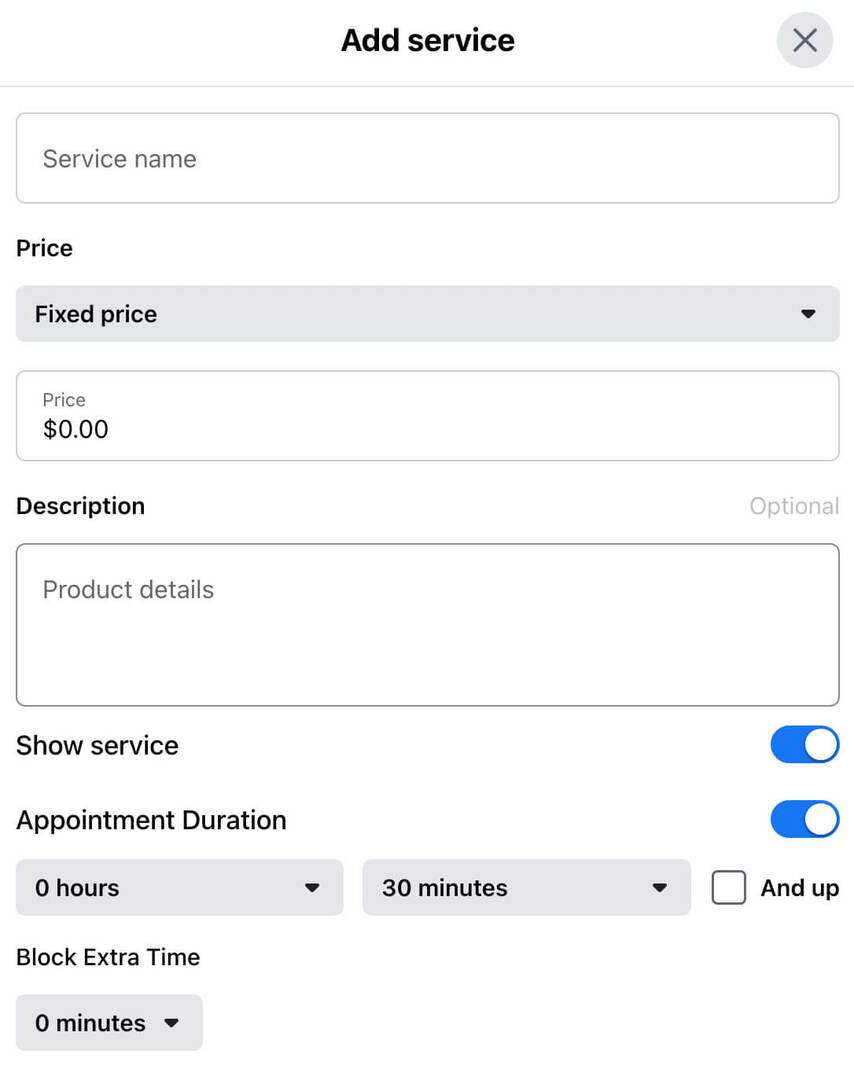
Да бисте омогућили клијентима да резервишу састанке преко Фацебоок-а, промените дугме ЦТА на својој страници у Резервишите одмах. Можете да повежете алатку за резервисање треће стране или дозволите људима да резервишу на Фацебоок-у.
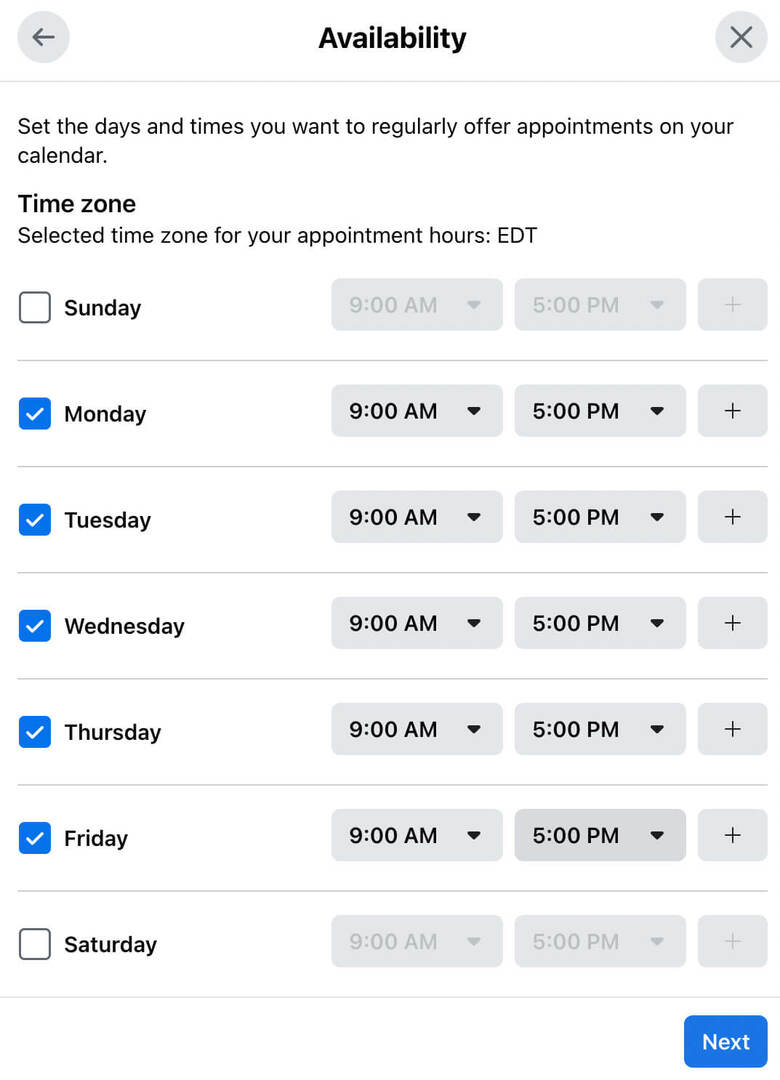
#4: Користите Бусинесс Суите за редовно објављивање садржаја
Да бисте привукли више пратилаца, добили ангажман и испунили своје маркетиншке циљеве, редовно објављујте садржај. Са Бусинесс Суите-ом можете објављивати или заказивати објаве и приче на својој Фацебоок страници и свом Инстаграм налогу. Користите препоруке за оптимално време да бисте пронашли најбоље дане и време да дођете до публике.
#5: Проверите Бусинесс Суите Инсигхтс
Да бисте поставили циљеве и пратили напредак за своју страницу, користите увиде у Бусинесс Суите. Можете поставити циљеве за досег или публику да бисте постигли све кључне индикаторе учинка које желите. Затим можете пратити досег, раст публике и метрику садржаја да бисте били сигурни да сте на правом путу.
Закључак
Без обзира да ли желите да користите свој лични профил или пословна подешавања, можете да направите пословну страницу на Фејсбуку за само неколико минута. Користећи горе наведене савете за оптимизацију, можете боље служити својој публици и максимизирати вредност коју добијате од своје Фацебоок странице.
Добијте више савета о коришћењу Фацебоок-а за посао:
- Научите како да оптимизујете своју Фацебоок пословну страницу за најновији изглед.
- Пронађите 13 начина да креирате Фацебоок постове који стварају смислене интеракције и побољшавају видљивост органских вести.
- Откријте како да искористите Фацебоок странице, профиле, групе, огласе, видео уживо, аналитику, такмичења и још много тога.
Занимају вас НФТ, ДАО и Веб3?
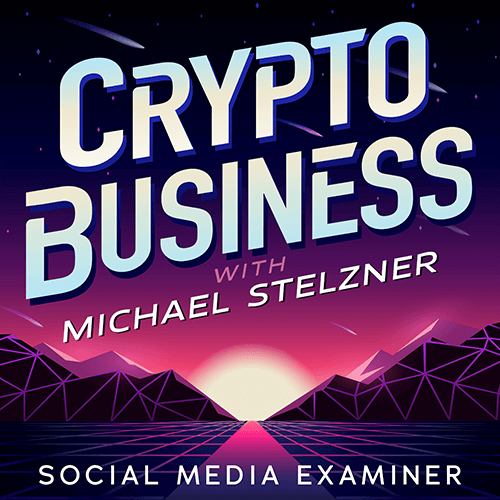
Пратите подцаст Црипто Бусинесс да бисте сазнали како ће НФТ, друштвени токени, ДАО (и још много тога) утицати на ваше пословање у блиској будућности.
Сваког петка, домаћин Мицхаел Стелзнер интервјуише водеће стручњаке из индустрије о томе шта тренутно функционише у Веб3 и шта да очекујете у будућности, тако да можете припремити своје пословање за смену, чак и ако сте тотални новајлија.
ПРАТИТЕ ЕМИСИЈУ